
Add to Cart Anywhere
Simplifica el proceso de compra con un solo clic
4.9
(102)
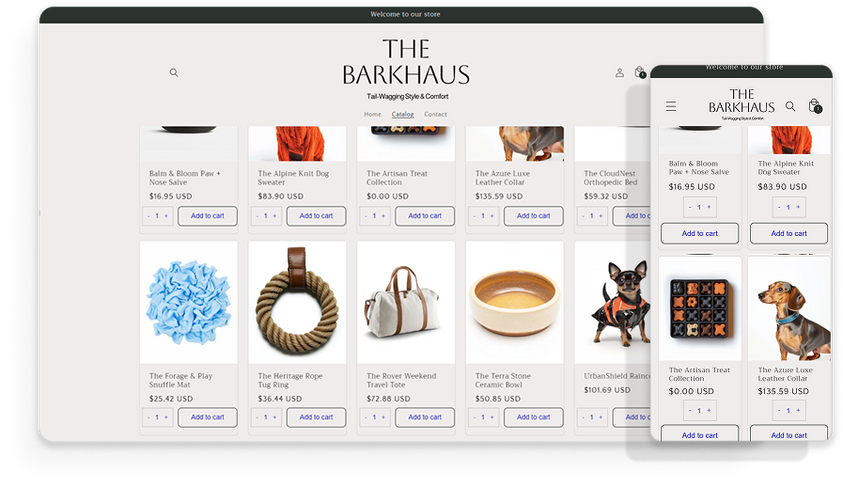
Permita que los clientes añadan productos al carrito desde cualquier lugar, lo que hace que las compras sean más rápidas y convenientes
Desde $4,99/mesDescubra

Add to Cart Anywhere
FAQ
Usted pregunta, nosotros respondemos
¿Se mostrará el botón "Añadir al carrito" en productos sin stock en Add To Cart Anywhere?
¿Qué ocurre con el botón “Añadir al carrito” cuando un producto está agotado?
¿Puedo cambiar el texto del botón para ciertos productos en Add To Cart Anywhere?
¿Cómo mostrar los botones "Añadir al carrito" en una página personalizada?
¿Por qué los botones no se muestran en la ubicación correcta?
¿Cómo evitar que se muestre el botón "Añadir al carrito" en una colección?
¿Cómo evitar que un producto muestre el botón "Añadir al carrito"?
¿Puedo agregar un botón de “Preventa” para productos en preventa?
¿Puedo cambiar la política de redirección del botón solo para ciertos productos?
¿Puede cambiar la imagen del producto al seleccionar una variante diferente?
Ver más
Ver menos













